1С:БизнесСтарт
Онлайн бухгалтерия для начинающих бизнесменов. Предоставляет имеет более простой интерфейс для выставления счетов, приема платежей, банковских операций, создания отчетов, сдачи отчетности в налоговую и фонды.
Отзывов: 2
Отзывов: 2
Альтернативы и релевантные продукты
Пользователи, которые интересовались 1С:БизнесСтарт, потом также просматривали:
Новости 1С:БизнесСтарт (+)
2022. 1С:БизнесСтарт позволяет уплатить единый налог и взносы в ПФР и ФСС для самозанятых
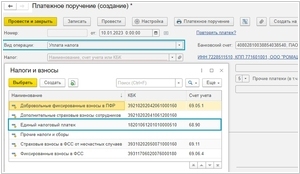
Теперь в программе 1С:БизнесСтарт вы можете уплачивать налоги и взносы по общим реквизитам единого налогового платежа (ЕНП) на единый налоговый счет (ЕНС). Таким образом можно уплачивать налоги (в том числе НДС налогового агента и НДФЛ за сотрудников), авансовые платежи по налогам, торговый сбор, страховые взносы (кроме взносов от несчастных случаев на производстве, добровольных взносов ИП на социальное страхование, дополнительных страховых взносов на накопительную пенсию), пени, штрафы и проценты, а также другие обязательные сборы. Самозанятые могут осуществлять добровольные взносы в ПФР и ФСС тоже прямо из программы. Для этого необходимо подать в ПФР заявление о добровольном вступлении в правоотношения по обязательному пенсионному страхованию.
2022. Из 1С:БизнесСтарт теперь можно отправлять документы для регистрации изменений в ЕГРЮЛ и ЕГРИП
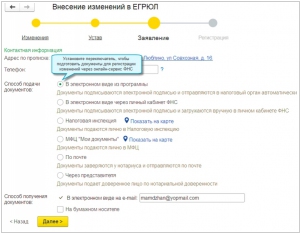
Теперь пользователи 1С:БизнесСтарт могут отправлять документы для регистрации изменений в ЕГРЮЛ, ЕГРИП через онлайн-сервис ФНС. Для этого необходимо подключение к 1С-Отчетности. В главном меню выберите "Настройки - Основное", и в жёлтой рамке "Внесение изменение в ЕГРЮЛ (ЕГРИП)" нажмите на ссылку "Сформировать пакет документов". Затем укажите вносимые изменения, и следуйте указаниям на экране, чтобы подготовить, подписать и отправить документы в ФНС. Через 2-3 дня после отправки заявления нажмите на кнопку "Проверить статус заявления" в той же жёлтой рамке, чтобы проверить его состояние. Когда вы получите подтверждающие документы из налоговой, обновите реквизиты в программе.
2022. 1С:БизнесСтарт позволяет отправлять покупателям QR-код и ссылку для оплаты счета по Системе быстрых платежей
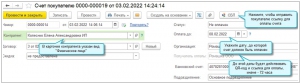
Теперь пользователи 1С:БизнесСтарт могут передавать покупателям QR-код и ссылку для оплаты счета по Системе быстрых платежей (СБП) прямо в вашей программе 1С:БизнесСтарт. Для этого в меню выберите "Настройки - Основное", укажите банк, который поддерживает СБП через 1С (см список на портале ИТС), нажмите "Подключить обмен с СБП" и настройте подключение, следуя указаниям на экране. После завершения вы также сможете подключить электронную почту и СМС для отправки писем и СМС прямо из программы, через меню "Настройки - Еще - Другие настройки - Администрирование - Органайзер", а также QR-код и ссылку для оплаты счёта через меню "Документы - Счета покупателям", нажав в документе на кнопку СБП. Информация об оплате счетов по СБП загружается автоматически каждые 3 часа.
2022. 1С:БизнесСтарт позволяет подбирать товары по штрихкоду
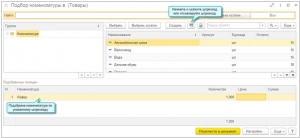
Теперь пользователи 1С:БизнесСтарт могут подбирать товары с помощью сканера штрихкода. Для этого в главном меню выберите "Документы - Реализация (акты, накладные, УПД)", создайте документ, нажмите на кнопку "Подбор" и затем на кнопку с символом штрихкода, чтобы ввести вручную или отсканировать штрихкод. Эта функция доступна во всех документах, где выполняется подбор номенклатуры.
2021. Работать с карточками контрагентов в 1С:БизнесСтарт стало ещё удобнее!
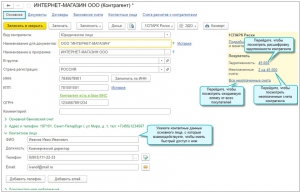
Теперь в программе 1С:БизнесСтарт вы можете просматривать информацию о сумме задолженности, неоплаченных счетах и основном контактном лице прямо в карточке контрагента в вашей. Вы можете найти её, выбрав в главном меню пункт "Настройки - Контрагенты", и выбрав нужного контрагента в списке.
2021. 1С:БизнесСтарт интегрировали с 1С:Мобильная касса
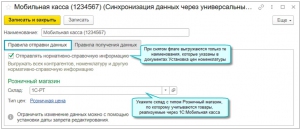
Теперь вы можете синхронизировать данные между вашими программами 1С:БизнесСтарт и 1С:Мобильная касса! Для этого в главном меню выберите пункт "Настройки - Ещё - Другие настройки - Администрирование - Настройки синхронизации данных", затем на странице "Синхронизация данных" кликните по ссылке "Настройки синхронизации данных" и нажмите кнопку "Создать". Выберите в списке программу 1С:Мобильная касса, и следуйте указаниям на экране.
2021. 1С:БизнесСтарт позволяет создавать прайс-листы парой кликов
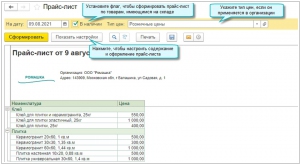
Теперь в 1С:БизнесСтарт можно формировать прайс-листы на товары. Для этого нужно перейти в меню "Товары - Основное - Прайс-лист", настроить содержимое (отобрать нужные товары, включить в форму код, артикул или единицу измерения товаров) и оформление прайс-листа с помощью кнопки "Настройки". Установите флаг "В наличии", если вы хотите, чтобы прайс-лист формировался по товарам, имеющимся на складе, укажите тип цен, если он применяется в вашей организации, и нажмите на кнопку "Сформировать". Если в организации не ведется учет типов цен, прайс-лист заполнится ценами из документа последней продажи. Готовый прайс-лист можно распечатать, выгрузить в файл, отправить покупателям.
2021. 1С:БизнесСтарт позволяет оформлять банковские выплаты для самозанятых по реестру!
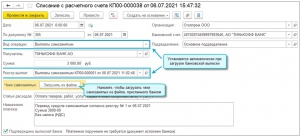
Теперь вы можете оформлять банковские выплаты для самозанятых по реестру прямо в программе 1С:БизнесСтарт. Реестр выплат формируется и передается в банк, тот перечисляет деньги и передает реестр ссылок на чеки самозанятых. Для реестра: "Главное - Настройки - Функциональность - Расчеты - Выплаты самозанятым". Откройте контрагента: "Справочники - Покупки и продажи - Контрагенты" и укажите вид Самозанятый. В "Покупки - Выплаты самозанятым" нажмите кнопку "Создать", укажите услугу и выгрузите реестр кнопкой "Выгрузить". В "Банк и касса - Банк - Банковские выписки" нажмите кнопку "Списание", укажите вид "Выплаты самозанятым". Откройте его заново и загрузите чеки кнопкой Загрузить из файла" Чеки появятся в документе в "Покупки - Выплаты самозанятым".
2021. В программе 1С:БизнесСтарт теперь можно маркировать импортные товары
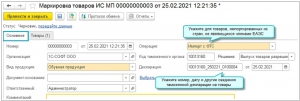
Теперь в программе 1С:БизнесСтарт можно маркировать товары, импортированные из стран, не входящих в ЕАЭС. Для этого в полном интерфейсе воспользуйтесь меню "Администрирование - Настройки программы - Интеграция с ИС МП (обувь, одежда, табак...)", и поставьте галочку напротив нужного вам вида продукции. После этого вы сможете вести учёт маркированного товара через меню "Администрирование - Сервис - Обмен с ИС МП (обувь, одежда, табак...) - Производство - Маркировка товаров ИС МП", нажав на кнопку "Создать" и указав тип операции "Импорт с ФТС".
2021. В 1С:БизнесСтарт появился учёт производства продукции
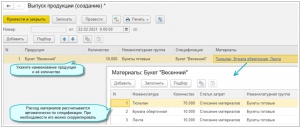
Теперь учёт выпуска продукции и расхода материалов доступен не только в полном, но и в простом интерфейсе программы 1С:БизнесСтарт. Для этого воспользуйтесь меню "Настройки - Функциональность - Производство" и поставьте галочку "Выпуск продукции". После этого вы сможете вести учёт выпуска продукции и расходуемых материалов через меню "Товары - Выпуск продукции".
2021. Рабочий чат в 1С:БизнесСтарт интегрировали с Telegram и ВК
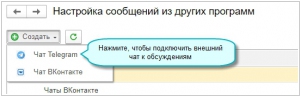
Теперь пользователи 1С:БизнесСтарт могут обмениваться сообщениями между чатом системы обсуждений внутри программы 1С:БизнесСтарт, и внешними мессенджерами (Telegram, ВК). Для этого нужно подключить внешний чат в меню Настройки - Администрирование.
2021. 1С:БизнесСтарт научился сохранять печатные формы документов в формате PDF
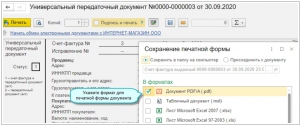
Теперь вы можете сохранять печатные формы документов в формате PDF, который используется для долгосрочного хранения электронных документов. В программе 1С:БизнесСтарт выбор формата предоставляется при нажатии на кнопку с бесцветной иконкой дискеты в правой части экрана.
2020. 1С:БизнесСтарт позволила учитывать стоимость билетов в расходах ИП для расчёта НДФЛ
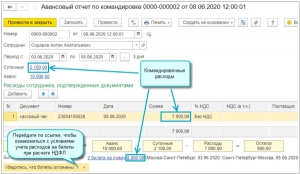
Теперь пользователи 1С:БизнесСтарт смогут вести учёт стоимости билетов, приобретенных индивидуальным предпринимателем, в составе прочих расходов для расчета НДФЛ в программе 1С:БизнесСтарт. Для этого в меню "Деньги (в полном интерфейсе Банк и Касса - Касса) - Авансовые отчеты" нажмите кнопку "Создать" выберите "Авансовый отчет по командировке", введите ФИО сотрудника и период командировки и нажмите на ссылку в строке "Билеты, приобретённые организацией", чтобы добавить приобретённые организацией ж/д или авиа билеты, которые сотрудник использовал для поездки в командировку. Пробуйте эту и другие возможности программы бесплатно, регистрируйтесь на https://start.1cbiz.ru
2020. В 1С:БизнесСтарт встроили интеграцию для интернет-магазинов
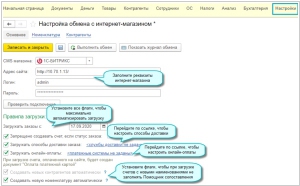
Теперь 1С:БизнесСтарт может обмениваться данными между своим интернет-магазином и программой 1С:БизнесСтарт, автоматически загружая информацию о способе доставки товара и онлайн-оплате на сайте магазина. По данным заказа покупателя в интернет-магазине создаётся и проводится счёт покупателю. Вы можете в любой момент просмотреть журнал обмена с интернет-магазином. Чтобы включить эти настройки, поставьте галочку "Интеграция с интернет-магазином" в меню Настройки (в полном интерфейсе: Администрирование - Настройки программы) - Функциональность - Торговля.
2020. В 1С:БизнесСтарт появилась сканер чеков
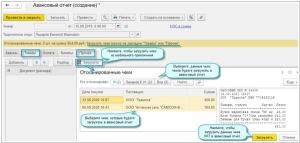
Пользователи программы 1С:БизнесСтарт теперь могут получать чеки из ФНС в новом мобильном приложении "1С:БизнесСтарт. Сканер чеков", которое позволяет отсканировать QR-код кассового чека, полученного при покупке товаров или услуг в рознице, и отправить его в сервис "1С:БизнесСтарт". Такой чек проверяется в ФНС России, а его детальное содержимое становится доступным в сервисе "1С:БизнесСтарт" для автоматического заполнения авансового отчета, путевого листа или документа "Расходы предпринимателя". Приложение "1С:БизнесСтарт. Сканер чеков" помогает снизить налоговые риски некорректного отражения в учете расходов и повысить уровень автоматизации при подготовке документов. Сканирование чеков доступно бесплатно пользователям сервиса "1С:БизнесСтарт" на тарифах "Старт" и "Бизнес".
2020. В 1С:БизнесСтарт появился сервис 1С:ФинОтчётность
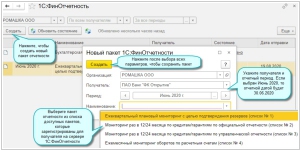
В программе 1С:БизнесСтарт появился новый сервис 1С:ФинОтчётность для отправки финансовых отчётов прямо из программы в банки и другим заинтересованным получателям (включающий в себя сервис Отчеты для банков, который использовался для передачи отчетов в Сбербанк). Пакет отчётов может содержать отчётность одной или нескольких организаций и ИП, входящих в группу компаний. Отчёты передаются в зашифрованном виде с использованием электронной подписи для 1С-ЭДО, 1С-Отчетности или 1С:Подписи. Вы можете сдавать бухгалтерскую и налоговую отчётности, отчёты, формируемые по данным учёта (ОСВ, ОСВ по счету, Анализ счета, Карточка счета и др.), а также справки из ФНС, скан-копии договоров и приказов, учредительные и другие документы. Пробуйте эту и другие возможности программы бесплатно, регистрируйтесь на https://start.1cbiz.ru
2020. Самозанятые смогут указывать до 6 наименований товаров или услуг в чеке в программе 1С:БизнесСтарт
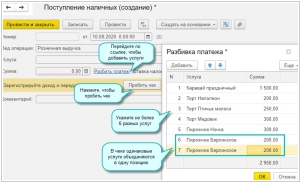
Теперь в программе 1С:БизнесСтарт самозанятые могут указывать в одном чеке до шести различных наименований продукции и услуг. Для этого в программе 1С:БизнесСтарт на вкладке Поступление наличных пройдите по ссылке "Разбить платёж", укажите 1-6 разных товаров или услуг (одинаковые услуги объединяться в одну позицию), и затем нажмите на кнопку "Пробить чек".
2020. 1С:БизнесСтарт позволяет создавать документы по их фото
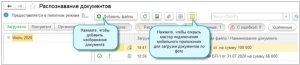
Теперь пользователи сервиса 1С:БизнесСтарт могут создавать счета, счета-фактуры, акты и накладные легко и удобно прямо по их фотографии или скану! Для распознавания документа достаточно его отсканировать или сфотографировать специальным мобильным приложением. Сделать это можно в программе 1С:БизнесСтарт в меню Документы (либо Покупки) - Загрузить из скана (фото).
2020. В 1С:БизнесСтарт появилась возможность получения оплаты по QR-коду
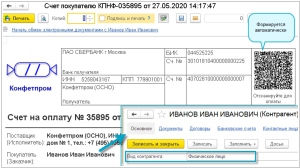
В сервисе 1С:БизнесСтарт появилась возможность получения оплаты по QR-коду. Теперь ваши покупатели смогут оплачивать счета быстро и удобно в мобильных приложениях большинства крупных банков и в платёжных терминалах - в счёт на оплату покупателю автоматически добавляется QR-код (при условии, что счёт выставлен физическому лицу или индивидуальному предпринимателю), который можно распечатать или отправить покупателю по почте.
2020. 1С:БизнесСтарт позволяет получать субсидии за пару кликов

Теперь пользователи 1С:БизнесСтарт могут всего парой кликов сформировать и отправить заявление на получение субсидии на выплату заработной платы индивидуальным предпринимателям и организациям, работающим в наиболее пострадавших от коронавируса отраслях малого и среднего бизнеса. Сделать это можно через меню Бухгалтерия (или Отчёты) - Регламентированные отчёты - Уведомления - Создать - Прочее - Заявление на получение субсидии.
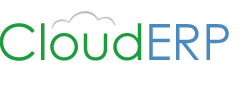
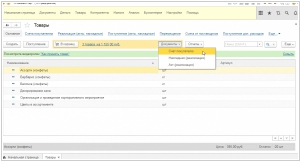
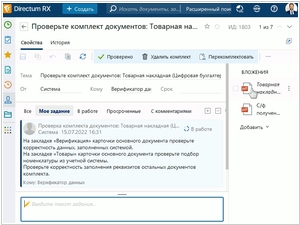

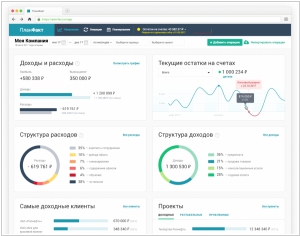
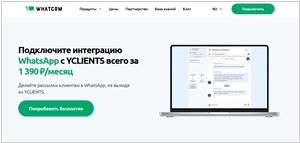

Через некоторое время поступил звонок от сотрудника сервиса, который сообщил, что стоимость выше в два раза, чем указано на сайте головной организации, а так же о том, что стоимость 249 рублей за месяц действует только при оплате за год вперед, хотя на открытой мною странице написано "подписка от 1 месяца", что не соответствует действительности, вводит в заблуждение с целью последующей наживы за счет завышения стоимости.